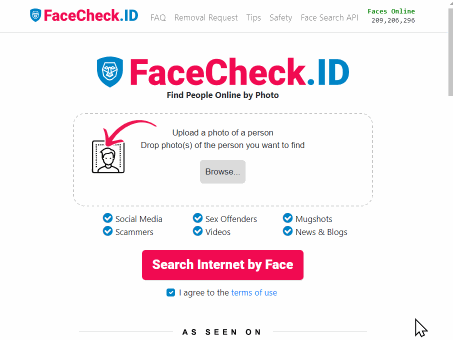كيفية البحث العكسي عن صورة لقطة شاشة باستخدام FaceCheck.ID
في هذا المقال، سنناقش
- اكتشف قوة البحث العكسي عن الصور
- البحث العكسي عن صورة لقطة شاشة
- الخطوة 1. التقاط لقطة شاشة!
- الخطوة 2. البحث عن صورة معكوسة للقطة الشاشة
- افتح الأسرار المخفية في لقطات الشاشة الخاصة بك
- نصائح لتحسين نتائج البحث الخاصة بك
- استكشاف المشكلات الشائعة
- عند البحث عن الصور المعكوسة للقطة الشاشة، يجب أن تكون حذراً من
- احتضن قوة البحث عن الصور المعكوسة
- البحث عن الصور المعكوسة لقطة شاشة
اكتشف قوة البحث العكسي عن الصور
هل رأيت يومًا صورة على شاشتك وشعرت برغبة في البحث عن الشخص أو المنتج الموجود ضمن الصورة؟ ربما كنت ترغب في اكتشاف المزيد عن الفرد، أو العثور على منتجات مماثلة، أو معرفة السياق وراء الصورة. في هذا الدليل، سنعرض لك كيفية البحث العكسي عن صورة لقطة شاشة، وسنقدم لك أداة مبتكرة تسمى FaceCheck.ID للبحث عن الوجوه، وسنشرح لماذا يعتبر Google Lens هو الخيار الأفضل للكائنات والمنتجات. سنرشدك أيضًا في كيفية التقاط لقطة شاشة على أجهزة Mac و Windows. لنبدأ!
البحث العكسي عن صورة لقطة شاشة
الخطوة 1. التقاط لقطة شاشة!
A. كيفية التقاط لقطة شاشة على Mac
-
لقطة شاشة كاملة
a. اضغط على Shift + Command + 3
b. سيتم حفظ لقطة الشاشة على سطح المكتب كملف .png
-
لقطة شاشة جزئية
a. اضغط على Shift + Command + 4
b. انقر واسحب لتحديد المنطقة التي تريد التقاطها
c. قم بإطلاق زر الماوس لأخذ
لقطة الشاشة، التي سيتم حفظها على سطح المكتب
B. كيفية التقاط لقطة شاشة على Windows
-
لقطة شاشة كاملة
a. اضغط على مفتاح Print Screen (PrtSc) على لوحة المفاتيح
b. افتح محرر الصور (على سبيل المثال، Microsoft Paint) واضغط على Ctrl + V للصق لقطة الشاشة
c. احفظ الصورة كملف .jpg أو .png
-
التقاط لقطة شاشة جزئية باستخدام أداة القص
أ. افتح أداة القص من خلال البحث عنها في قائمة ابدأ
ب. انقر فوق "جديد" وحدد المنطقة التي تريد التقاطها
ج. حفظ لقطة الشاشة كملف .jpg أو .png
الخطوة 2. البحث عن صورة معكوسة للقطة الشاشة
أ. تحضير لقطة الشاشة الخاصة بك
-
التقاط لقطة شاشة على جهازك.
-
قص وتعديل لقطة الشاشة إذا لزم الأمر للتركيز على الموضوع المطلوب.
ب. استخدام صور جوجل للبحث عن الصور المعكوسة
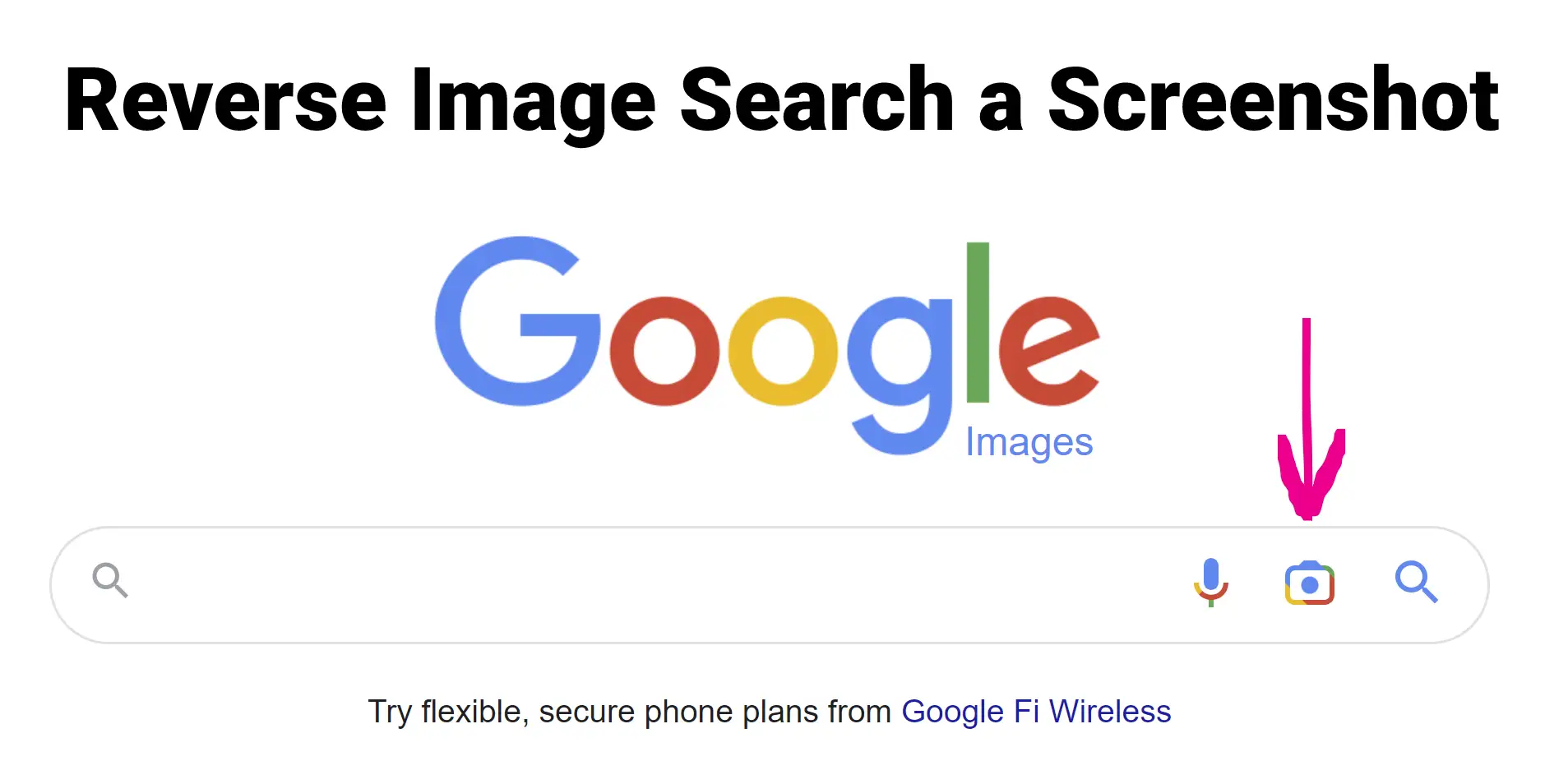
-
اذهب إلى صور جوجل وانقر على أيقونة الكاميرا.
-
قم بتحميل لقطة الشاشة الخاصة بك أو الصق عنوان URL الخاص بها.
-
تحليل نتائج البحث للعثور على المعلومات ذات الصلة.
ج. استخدام محركات بحث الصور المعكوسة البديلة
-
جرب Bing Visual Search أو TinEye أو Yandex.Images للحصول على نتائج إضافية.
-
قارن النتائج من كل محرك للبحث عن نتائج شاملة.
د. تقديم Google Lens للتعرف على الأشياء والمنتجات
-
قم بتنزيل تطبيق Google Lens على هاتفك الذكي.
-
وجه كاميرا هاتفك إلى الشيء أو المنتج الموجود في لقطة الشاشة الخاصة بك.
-
عرض المعلومات المقدمة من Google Lens للتعرف على المزيد حول العنصر.
هـ. استخدام FaceCheck.ID للبحث عن الوجوه في لقطة الشاشة الخاصة بك
-
قم بزيارة FaceCheck.ID وقم بتحميل لقطة الشاشة الخاصة بك.
-
ستقوم الأداة بالبحث عن الملايين من الوجوه على الإنترنت.
-
استخدم نتائج البحث للتعرف على المزيد حول الفرد الموجود في الصورة الخاصة بك.
افتح الأسرار المخفية في لقطات الشاشة الخاصة بك
يمكن أن تكشف تعلم كيفية البحث العكسي عن الصور لقطة شاشة عن معلومات ثمينة مخفية داخل الصور. باستخدام أدوات متخصصة مثل Google Lens وFaceCheck.ID ، يمكنك تحديد الأشياء والمنتجات والأشخاص الموجودين في صورك. تعتبر Google Lens هي الخيار الأفضل للعثور على معلومات حول الأشياء والمنتجات ، بينما تتفوق FaceCheck.ID في تحديد الأفراد. من خلال اتباع دليلنا حول كيفية التقاط لقطات الشاشة على Mac و Windows ، ستتوفر الصورة المثلى لاستخدامها في البحث العكسي عن الصور. لذا ، توجه وجرب محركات بحث وأدوات مختلفة ، وقم بفتح أسرار لقطات الشاشة الخاصة بك اليوم!
نصائح لتحسين نتائج البحث الخاصة بك
A. قص لقطة الشاشة للتركيز على الموضوع
- استخدم أداة تحرير الصور لإزالة أي خلفية غير ذات صلة أو مشوشة.
- حفظ الصورة المقصوصة بتنسيق مناسب ، مثل .jpg أو .png.
B. استخدم خيارات البحث المتقدمة لتضييق النتائج
- استكشف المرشحات والأدوات المتاحة في محركات البحث مثل Google Images.
- ضبط معايير البحث بناءً على عوامل مثل حجم الصورة أو النوع أو اللون.
C. جرب محركات بحث وأدوات مختلفة
لا تقتصر على محرك بحث واحد ؛ جرب منصات متعددة للحصول على نتائج شاملة.
تذكر أنه ليس كل بحث سيؤدي إلى نتائج مباشرة أو مثالية.
استكشاف المشكلات الشائعة
A. لا توجد نتائج بحث
- جرب قص الصورة أو استخدام محرك بحث مختلف.
- تأكد من أن تنسيق الصورة مدعوم من قبل محرك البحث.
B. نتائج البحث غير ذات صلة
- صقل استعلام البحث الخاص بك أو جرب محرك بحث بديل.
- ضع في اعتبارك استخدام خيارات البحث المتقدمة لتستهدف البحث بشكل أفضل.
C. نتائج البحث ذات الجودة المنخفضة
- ابحث عن إصدارات بدقة أعلى للصورة.
- جرب البحث عن الصور المعكوسة باستخدام لقطة شاشة مختلفة أو قص.
V. الاعتبارات الأخلاقية والقلق الخصوصية
عند البحث عن الصور المعكوسة للقطة الشاشة، يجب أن تكون حذراً من:
- احترام حقوق الطبع والملكية الفكرية.
- توخي الحذر مع المعلومات الشخصية في لقطات الشاشة.
- فهم قيود البحث عن الصور المعكوسة.
احتضن قوة البحث عن الصور المعكوسة
الآن بما أنك مزود بالمعرفة والأدوات للبحث عن الصور المعكوسة للقطة شاشة، أنت مستعد لاستكشاف عالم المعلومات المخفية داخل الصور. استخدم الأدوات المتخصصة مثل Google Lens و FaceCheck.ID لتحديد الأشياء والمنتجات والأشخاص، واتبع نصائحنا ونصائح استكشاف الأخطاء وإصلاحها لتنقية نتائج بحثك. لا تنس أن تأخذ بعين الاعتبار الاعتبارات الأخلاقية والقلق الخصوصية أثناء البحث. مع هذه الموارد بين أطراف أصابعك، فإن قوة البحث عن الصور المعكوسة ملك لك!
البحث عن الصور المعكوسة لقطة شاشة
تعلم المزيد...
كيفية العثور على الأشخاص على VK.com بواسطة الصورة
إعادة الاتصال على VK.com أصبحت بسيطة إذا كنت ترغب في الاتصال مرة أخرى بالأصدقاء أو الزملاء أو زملاء الدراسة على VK.com ولكن لديك فقط صورتهم، يمكن أن يساعدك FaceCheck.ID. سترشدك هذه الدليل خلال عملية استخدام FaceCheck.ID للعثور على الأشخاص على VK.com باستخدام صورهم فقط. فهم FaceCheck.ID. FaceCheck.ID هو محرك بحث يستخدم تقنية التعرف على الوجه لمطابقة الصور مع الملفات الشخصية العامة على مختلف منصات الوسائط الاجتماعية، بما في ذلك VK.com. يبسط عملية العثور على الأشخاص على الإنترنت عندما تكون...
حول الموضوع بلغات أخرى
How to Reverse Image Search a Screenshot with FaceCheck.ID
Como fazer uma pesquisa de imagem reversa de uma captura de tela com o FaceCheck.ID
如何使用FaceCheck.ID反向图片搜索截屏
Jak provést obrácené vyhledávání obrázků pomocí snímku obrazovky s FaceCheck.ID
Wie man mit FaceCheck.ID eine umgekehrte Bildsuche für einen Screenshot durchführt
Cómo buscar imágenes inversas de una captura de pantalla con FaceCheck.ID
Comment effectuer une recherche inversée d'image à partir d'une capture d'écran avec FaceCheck.ID
Come ricercare un'immagine al contrario a partire da uno screenshot con FaceCheck.ID
スクリーンショットを使ってFaceCheck.IDで画像検索を逆さまにする方法
스크린샷으로 이미지 검색 역방향으로 수행하는 방법
Jak przeszukać odwrotnie obraz ze zrzutu ekranu za pomocą FaceCheck.ID
Как выполнить обратный поиск изображения на скриншоте с FaceCheck.ID
Ekran Görüntüsü ile Tersine Resim Araması Nasıl Yapılır: FaceCheck.ID
المواضيع الشائعة
البحث عن الصور البحث العكسي عن الصور كيفية صور جوجل TinEye البحث العكسي لقطة الشاشةأفضل البدائل لـ PimEyes للبحث العكسي عن الصور: اختياراتنا الأفضل